Слайд 2MS Excel работает в режимах:
режим готовности;
режим ввода данных;
режим правки (при нажатии клавиши

F2);
Слайд 3В различных режимах используют 2 вида курсоров:
текстовый (|);
табличный( )
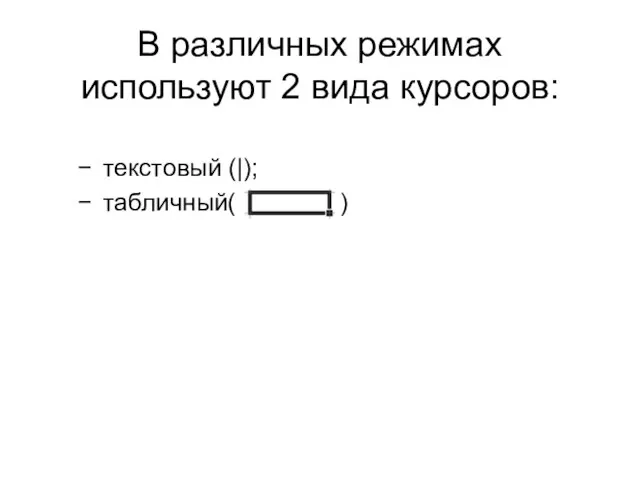
Слайд 4Рабочая книга – это документ, содержащий несколько листов.
Рабочий лист включает в себя

строки (нумеруются цифрами) и столбцы (обозначаются латинскими буквами).
Ячейка - место пересечения строк и столбцов. Является основным структурным элементом электронной таблицы.
Слайд 5Рабочая книга
Рабочий лист
Ячейка

Слайд 6Ячейка имеет 5 характеристик:
Адрес
Значение ячейки
Содержимое ячейки
Формат ячейки
Примечание ячейки

Слайд 7ФОРМУЛЫ
В каждой ячейке на листе может находиться:
Текст
Число
Формула
Формулы начинаются со знака равенства (=),

могут содержать круглые скобки, ссылки на ячейки, имена ячеек и диапазонов, знаки операций, обращение к функциям и пр.
Слайд 8ФОРМУЛЫ
Диапазон ячеек: А1:А5 (все от А1 до А5)
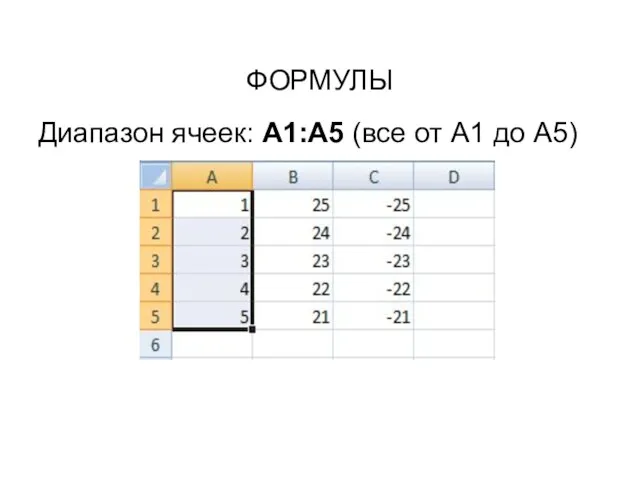
Слайд 9ФОРМУЛЫ
Диапазон ячеек: А1:С5
(все от А1 до А5, от В1 до В5,
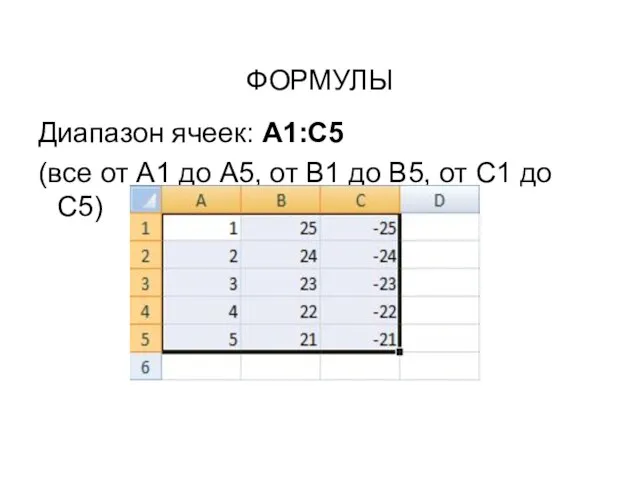
от С1 до С5)
Слайд 10ФОРМУЛЫ
Группа ячеек: А1;А5
(2 несмежные ячейки А1 и А5)

Слайд 13ФОРМУЛЫ
По умолчанию в ячейке с формулой отображается ответ.
Данный режим можно изменить,
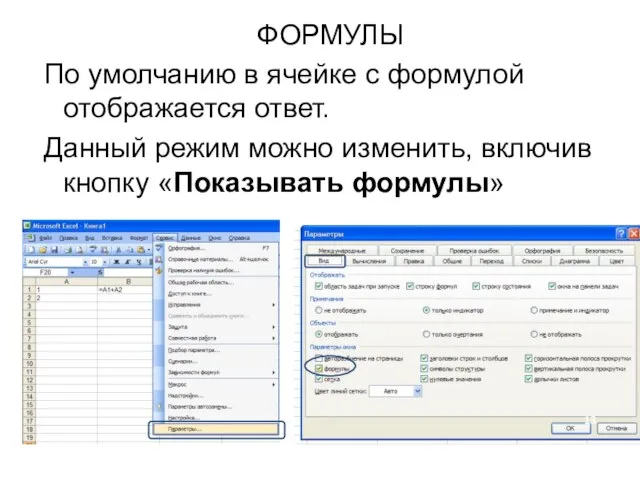
включив кнопку «Показывать формулы»
Слайд 14ФОРМУЛЫ
Ссылки на ячейки
Переход между типами ссылок – клавиша F4
В5 ⭢ F4⭢

$B$5 ⭢ F4 ⭢ B$5 ⭢ F4 ⭢ $B5 ⭢ F4 ⭢ B5
Слайд 19РАБОТА СО СПИСКАМИ
Использование встроенных списков и автозаполнения, используя протяжку с удержанием

левой кнопки мышки

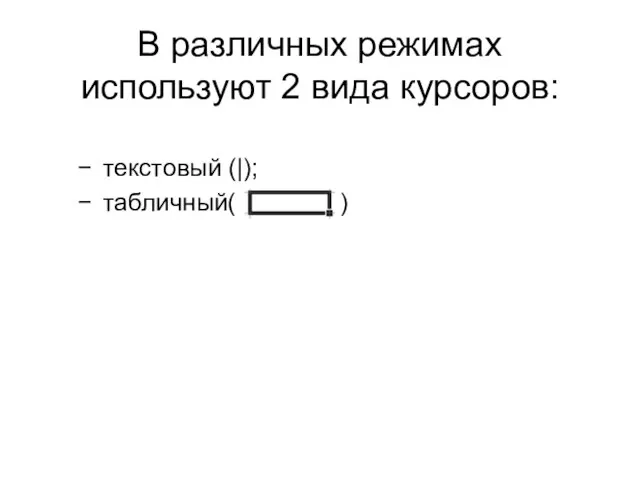




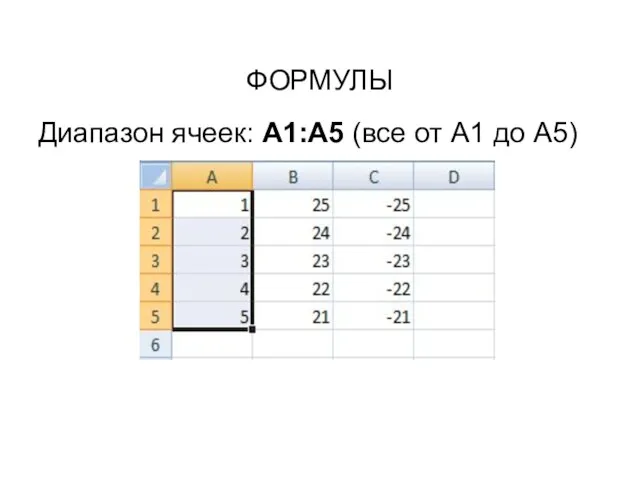
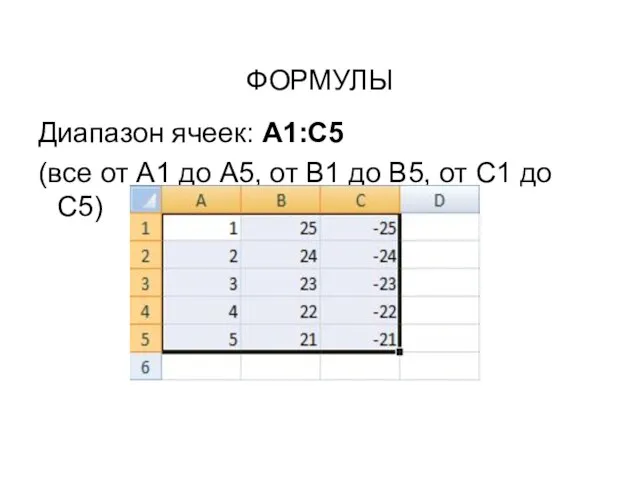


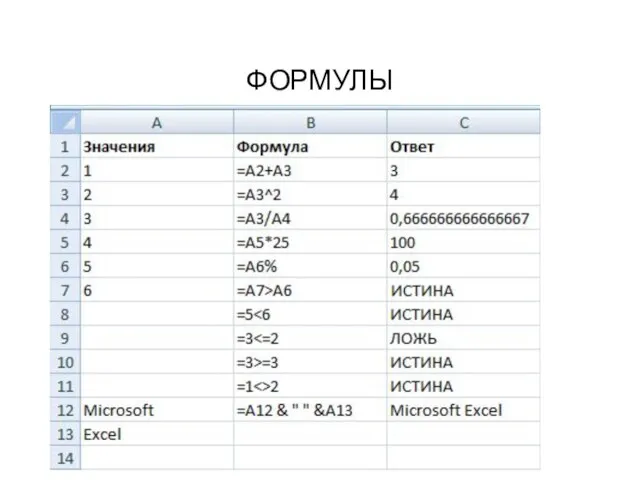
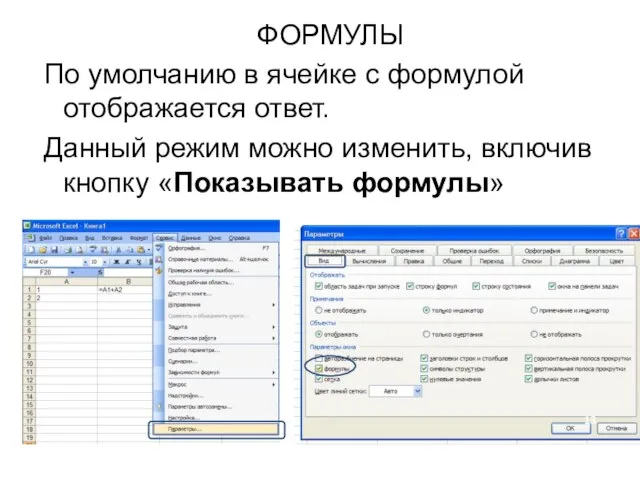

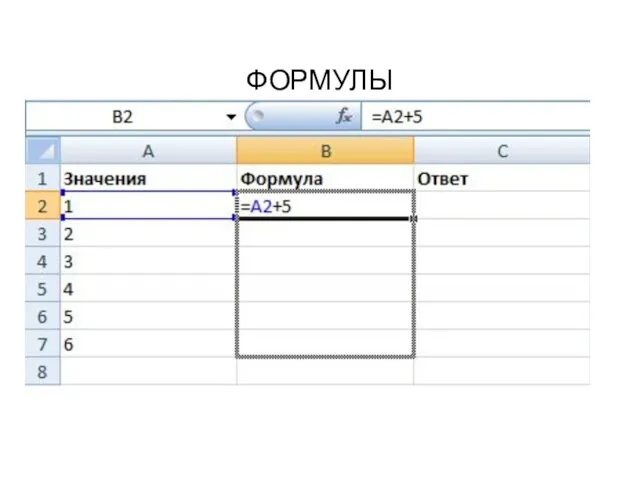
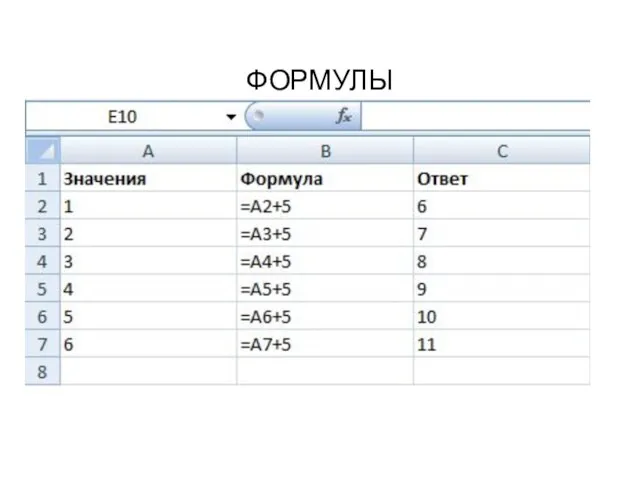

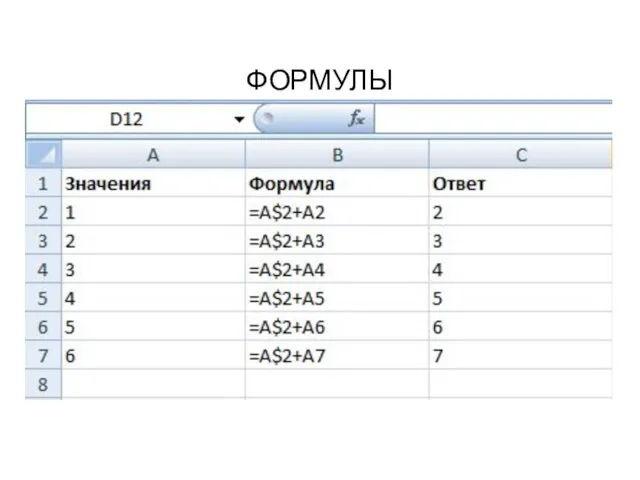

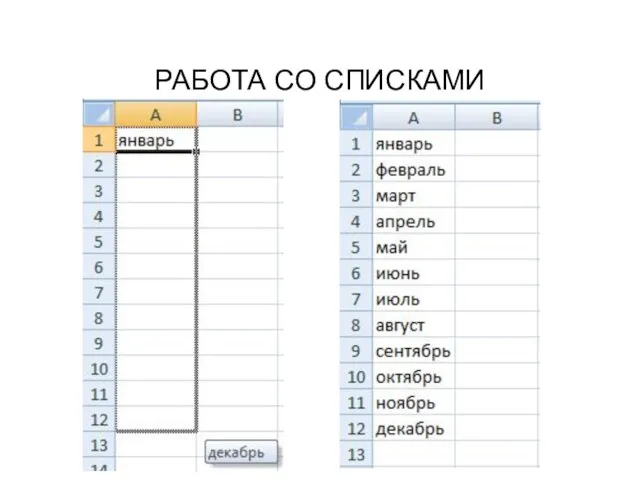
 Родительское собрание. Процедура проведения ЕГЭ
Родительское собрание. Процедура проведения ЕГЭ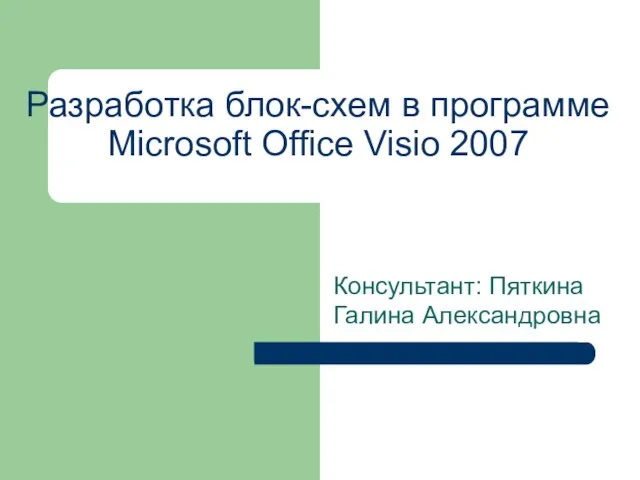 Разработка блок-схем в программе Microsoft Office Visio 2007
Разработка блок-схем в программе Microsoft Office Visio 2007 Контроль в сфере закупок
Контроль в сфере закупок ОТЧЕТ ПО НИР и НИРС за 2010 г.ПЛАН РАБОТЫ ПО НИР и НИРС на 2011 г.
ОТЧЕТ ПО НИР и НИРС за 2010 г.ПЛАН РАБОТЫ ПО НИР и НИРС на 2011 г. Зеленый рай своими руками!
Зеленый рай своими руками! Система 5S
Система 5S Потребности человека (6 класс)
Потребности человека (6 класс) Предложения о введении в Красноярском крае «материнского капитала», финансируемого за счет средств краевого бюджета (концепция
Предложения о введении в Красноярском крае «материнского капитала», финансируемого за счет средств краевого бюджета (концепция 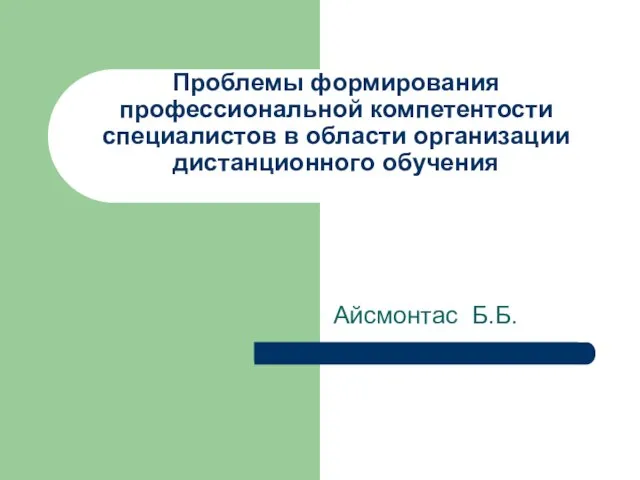 Проблемы формирования профессиональной компетентости специалистов в области организации дистанционного обучения
Проблемы формирования профессиональной компетентости специалистов в области организации дистанционного обучения С Днём Геолога
С Днём Геолога Презентация на тему Литературное чтение 1 класс
Презентация на тему Литературное чтение 1 класс ВЕЧНАЯ СЛАВА ВЕЧНАЯ ПАМЯТЬ ВЕЧНАЯ ПАМЯТЬ. На могильном холме установлены три гранитных надгробия, на которых нанесены фамилии зах
ВЕЧНАЯ СЛАВА ВЕЧНАЯ ПАМЯТЬ ВЕЧНАЯ ПАМЯТЬ. На могильном холме установлены три гранитных надгробия, на которых нанесены фамилии зах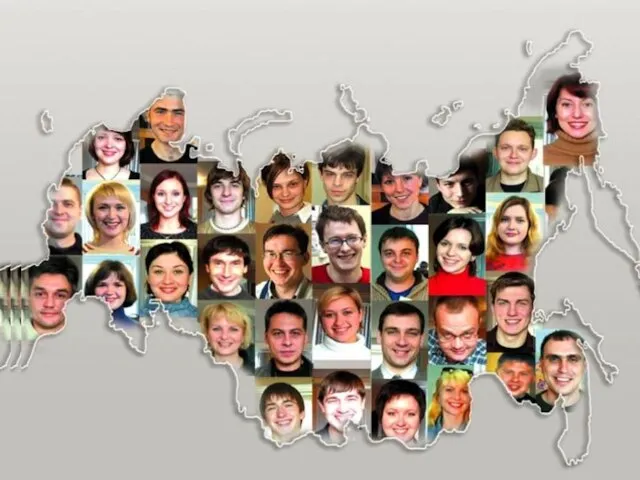 «Квалифицированные кадры как залог успеха». Индустрия телевидения в стране развивается такими темпами, что никакие институты не м
«Квалифицированные кадры как залог успеха». Индустрия телевидения в стране развивается такими темпами, что никакие институты не м Ваш учебник
Ваш учебник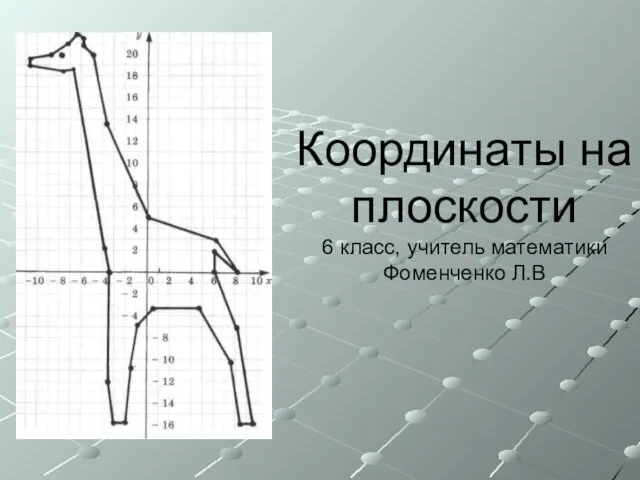 Презентация на тему Координаты на плоскости
Презентация на тему Координаты на плоскости ТМ Золотой петушок
ТМ Золотой петушок Формирование активной гражданской позиции у школьников средствами изобразительного искусства
Формирование активной гражданской позиции у школьников средствами изобразительного искусства В.А.Осеева "Хорошее"
В.А.Осеева "Хорошее" Моя студенческая жизнь!
Моя студенческая жизнь! Частный Краеведческий музей «Природа и человек»
Частный Краеведческий музей «Природа и человек» Кавказская война 1817-1864
Кавказская война 1817-1864 Мила м_ла кукольную посуду.
Мила м_ла кукольную посуду. УМК « Школа России»
УМК « Школа России» Технология электрохимической активации (ЭХА)
Технология электрохимической активации (ЭХА) КАВКАЗ
КАВКАЗ Настольная игра Бизнес-Вологда
Настольная игра Бизнес-Вологда Тематическое рисование. Граттаж
Тематическое рисование. Граттаж К 65 -летию Победы
К 65 -летию Победы